როგორ გავასწოროთ Spotify მხოლოდ სათამაშო გადახედვები – TechCult
Miscellanea / / June 30, 2023
Spotify-მა, მუსიკის მოყვარულთათვის ხელმისაწვდომი პლატფორმა, უდავოდ მოახდინა რევოლუცია სიმღერების მოსმენის გზაზე. თუმცა, შეიძლება იმედგაცრუებული იყოს, როცა თქვენი საყვარელი მელოდიების ხასიათზე ხართ, მაგრამ მხოლოდ თიზერი მიიღებთ სრული გამოცდილების ნაცვლად. მაშ, არის გზა ამ საკითხის გადასაჭრელად? აბსოლუტურად! ამ სტატიაში ჩვენ შემოგთავაზებთ პრაქტიკულ გადაწყვეტილებებს Spotify-ის მხოლოდ გადახედვის სათამაშოდ გამოსასწორებლად.

Სარჩევი
როგორ დავაფიქსიროთ Spotify მხოლოდ სათამაშო გადახედვები
Spotify არის პოპულარული სტრიმინგის სერვისი, მაგრამ მას აქვს სიმღერების გადახედვის ავტომატურად დაკვრის უარყოფითი მხარე, რაც შეიძლება შემაშფოთებელი იყოს. თუმცა არ ინერვიულო! განაგრძეთ კითხვა, რათა გაიგოთ, როგორ აიცილოთ თავიდან ეს და ისიამოვნეთ უწყვეტი მოსმენით.
Სწრაფი პასუხი
Spotify-ის მხოლოდ წინასწარი გადახედვების გამოსასწორებლად, გაასუფთავეთ აპლიკაციის ქეში შემდეგი ნაბიჯებით:
1. თქვენს მოწყობილობაში პარამეტრები, გახსენი აპები.
2. გახსენით აპლიკაციის მართვა და იპოვნეთ Spotify მასში.
3. In შენახვის გამოყენება, აირჩიეთ Ქეშის გაწმენდა.
რატომ უკრავს ჩემი Spotify Previews?
არსებობს რამდენიმე მიზეზი, რის გამოც Spotify შეიძლება უკრავს მხოლოდ სიმღერების გადახედვას. ყველაზე სავარაუდო მიზეზებია:
- უფასო ანგარიშის შეზღუდვები.
- Ტექნიკური საკითხები
- Სერვერის შეცდომა
- დროებითი ხარვეზი
თუ დაიღალეთ სიმღერების გადახედვით და გსურთ ისიამოვნოთ სრული სიმღერებით Spotify-ზე, შეგიძლიათ სცადოთ რამდენიმე პოტენციური გადაწყვეტა:
მეთოდი 1: დაელოდეთ სერვერის განახლებას
ზოგჯერ შეიძლება იყოს რამდენიმე დროებითი ხარვეზი მათი მხრიდან. თქვენ უბრალოდ შეგიძლიათ შეამოწმოთ თუ არა სერვერი არის განახლებული.

მეთოდი 2: აპლიკაციის ქეშისა და მონაცემების გასუფთავება
Spotify აპის ქეშისა და მონაცემების გასუფთავება დაგეხმარებათ დაკვრასთან დაკავშირებული პრობლემების მოგვარებაში.
შენიშვნა: ქეშისა და მონაცემების გასასუფთავებლად, ჩვენ ვიყენებთ Oppo A57. ასე რომ, ნაბიჯები შეიძლება ოდნავ განსხვავდებოდეს, თუ სხვა მობილურს იყენებთ.
ჯერ დავიწყოთ ქეშის გასუფთავებით. Გააკეთო ეს:
1. გადადით თქვენს მოწყობილობაზე პარამეტრები და იპოვნეთ აპები განყოფილება
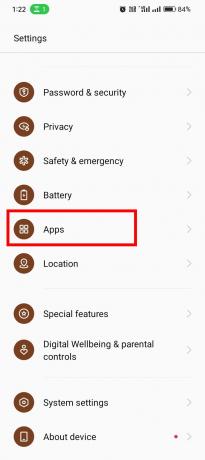
2. შეეხეთ აპლიკაციის მართვა და იპოვნეთ Spotifyდა შეეხეთ მას.

3. აირჩიეთ შენახვის გამოყენება.

4. შეეხეთ Ქეშის გაწმენდა.

5. გადატვირთეთ Spotify აპლიკაცია და შეამოწმეთ პრობლემა მოგვარებულია თუ არა.
თუ პრობლემა შენარჩუნებულია, შეგიძლიათ სცადოთ მონაცემების გასუფთავება.
შენიშვნა: მონაცემების გასუფთავება გამოგიყვანთ აპიდან, ასე რომ, სანამ გააგრძელებთ, დარწმუნდით, რომ იცით თქვენი შესვლის სერთიფიკატები.
აპლიკაციის მონაცემების გასასუფთავებლად, თქვენ უბრალოდ უნდა მიჰყვეთ ზემოთ მოცემულ ნაბიჯებს და აირჩიოთ მონაცემების გასუფთავება იმის მაგივრად Ქეშის გაწმენდა in ნაბიჯი 4.

ასევე წაიკითხეთ:ითვლის Spotify თქვენს მიერ გამოტოვებულ სიმღერებს?
მეთოდი 3: განაახლეთ Spotify Premium-ზე
Spotify Premium-ზე განახლება არის ყველაზე პირდაპირი გადაწყვეტა Spotify-ის მხოლოდ გადახედვის სათამაშოდ გამოსასწორებლად. Premium გამოწერით, თქვენ გექნებათ უწყვეტი წვდომა სრულ სიმღერებზე და უამრავ დამატებით ფუნქციაზე. აი, როგორ უნდა განაახლოთ:
1. Გააღე Spotify აპლიკაცია და გადადით პრემიუმი განყოფილება.

2. შეეხეთ გეგმების ნახვა და აირჩიეთ სააბონენტო გეგმა, რომელიც თქვენთვის შესაფერისია.

3. აირჩიეთ ყოველთვიური გამოწერა ან ერთჯერადი გადახდა გეგმა.

4. შეეხეთ განაგრძეთ Spotify-ით.

5. მიაწოდეთ საჭირო გადახდის ინფორმაცია და დაასრულეთ განახლების პროცესი.
6. Შესვლა თქვენს განახლებულ Spotify ანგარიშზე და ისიამოვნეთ სიმღერის სრული დაკვრით.
მეთოდი 4: განაახლეთ Spotify აპი
Spotify აპის მოძველებულმა ვერსიებმა შეიძლება გამოიწვიოს სხვადასხვა პრობლემები, მათ შორის მხოლოდ წინასწარი გადახედვის დაკვრა. Spotify აპის განახლებისთვის, შეასრულეთ ეს მარტივი ნაბიჯები:
1. გადადით თქვენს მოწყობილობაზე Google Play Store.
2. შეამოწმეთ ნებისმიერი ხელმისაწვდომი განახლებები Spotify აპისთვის.
3. განახლებააპლიკაცია უახლეს ვერსიამდე, რათა უზრუნველყოთ ყველა ხარვეზის გამოსწორება და გაუმჯობესება.
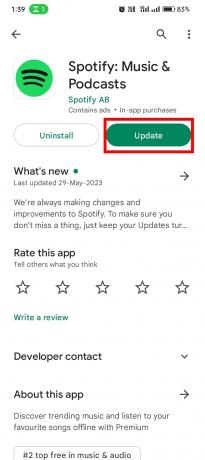
ასევე წაიკითხეთ:რატომ ჩერდება ჩემი Spotify 10 წამით?
მეთოდი 5: ხელახლა დააინსტალირეთ Spotify აპი
თუ ზემოთ ჩამოთვლილი ნაბიჯებიდან არცერთი არ მუშაობს, Spotify აპის დეინსტალაცია და ხელახლა ინსტალაცია ხშირად მუდმივ პრობლემებს გადაჭრის.
1. დეინსტალაცია აპლიკაცია თქვენი მოწყობილობიდან და გადადით Google Play Store.
2. ძიება Spotify აპლიკაცია საძიებო ზოლში და შეეხეთ Დაინსტალირება.

3. გახსენით აპლიკაცია, ხელახლა შედით გამოიყენეთ თქვენი Spotify ანგარიში და შეამოწმეთ პრობლემა მოგვარებულია თუ არა.
მეთოდი 6: დაუკავშირდით Spotify მხარდაჭერას
თუ თქვენ სცადეთ ყველა ზემოთ მოყვანილი ნაბიჯი და Spotify კვლავ უკრავს მხოლოდ წინასწარ გადახედვას, უმჯობესია დაუკავშირდეთ Spotify-ის მომხმარებელთა მხარდაჭერას. მათ აქვთ გამოყოფილი მხარდაჭერის არხები ტექნიკურ საკითხებში დასახმარებლად და შეუძლიათ უზრუნველყონ პერსონალური ხელმძღვანელობა პრობლემის გადასაჭრელად. აი, როგორ დაუკავშირდეთ მათ:
1. ეწვიეთ Spotify-ს Დაგვიკავშირდით გვერდი.

2. აირჩიეთ თქვენთვის შესაფერისი საკონტაქტო მეთოდი, როგორიცაა Twitter, ფეისბუქი, ან გამოგვიგზავნეთ შეტყობინება.
3. თუ გსურთ მიიღოთ სწრაფი პასუხი, აირჩიეთ გამოგვიგზავნეთ შეტყობინება ვარიანტი და შეეხეთ მოგვწერეთ.

4. Შესვლა თქვენს Spotify ანგარიშზე და შეეხეთ დაიწყეთ შეტყობინებები.
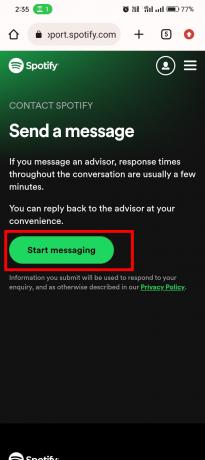
Შენიშვნა: ბოტი დაგისვამთ რამდენიმე კითხვას. აუხსენით მათ, რომ თქვენ სცადეთ ყველა მეთოდი. ბოტს თქვენი მობილური მოწყობილობის შესახებ ძირითადი ინფორმაციის მიწოდების შემდეგ, ის დაგაკავშირებთ რეალურ აგენტთან.
5. მიაწოდეთ მათ დეტალური ინფორმაცია იმ პრობლემის შესახებ, რომლის წინაშეც დგახართ.
ახლა, დაელოდეთ პასუხს Spotify-ის მხარდაჭერის გუნდისგან, რომელიც დაგეხმარებათ პრობლემების მოგვარების ეტაპებზე და შემოგთავაზებთ თქვენს სიტუაციაზე მორგებულ გადაწყვეტილებებს.
შენიშვნა: გარდა ამისა, თქვენ ასევე შეგიძლიათ ეწვიოთ Spotify საზოგადოების მიმდინარე საკითხები გვერდი, თუ ფიქრობთ, რომ სხვა მომხმარებლებიც იგივე პრობლემების წინაშე დგანან.

ვიმედოვნებთ, რომ ეს სტატია დაგეხმარებათ გაიგოთ როგორ გამოსწორდეთ Spotify თამაშობს მხოლოდ გადახედვებს. გაგვაგებინე, რომელი მეთოდი მუშაობდა შენზე. თუ თქვენ გაქვთ რაიმე შემოთავაზება ან შეკითხვა ჩვენთვის, გთხოვთ შეგვატყობინოთ კომენტარების განყოფილებაში.
ჰენრი არის გამოცდილი ტექნიკური მწერალი, რომელსაც აქვს გატაცება რთული ტექნოლოგიების თემები ყოველდღიური მკითხველისთვის ხელმისაწვდომი გახადოს. ტექნოლოგიურ ინდუსტრიაში ათწლეულზე მეტი გამოცდილებით, ჰენრი გახდა ინფორმაციის სანდო წყარო მისი მკითხველებისთვის.



